Способ 1: Файл конфигурации
Удалить инсталлированные накопительные обновления в Windows 10 можно в разделе «Установленные обновления» апплета «Установка и удаление программ». Однако такая возможность доступна не для всех пакетов. Если обновление не поддерживает деинсталляцию, кнопка «Удалить» для него будет недоступна, а при попытке удаления из «Командной строки» станет появляться сообщение об ошибке: «Обновление для Microsoft Windows является обязательным компонентом для этого компьютера, поэтому удаление невозможно». Чтобы его удалить, необходимо внести изменения в его конфигурационный файл.
- Первым делом определите и запишите индекс проблемного обновления. Запустите апплет «Программы и компоненты» командой
appwiz.cpl, выполнив ее в диалоговом окошке «Выполнить» (Win + R). - Слева нажмите на «Просмотр установленных обновлений».
- Найдите в списке проблемное обновление и посмотрите его номер. Он имеет вид KB0000000 и указан в его имени обновления.
- Запустите от имени администратора «Блокнот» или любой другой текстовый редактор. Выберите из меню «Файл» опцию «Открыть».
- В появившемся окошке обзора в поле «Тип файла» выберите «Все файлы» и перейдите в каталог
C:\Windows\servicing\Packages. - Отыщите в папке файл с расширением MUM, в названии которого имеется номер проблемного обновления. Откройте его.
- Отыщите в файле строку с текстом
«permanence="permanent"»и замените значение «permanent» на «removable». Сохраните отредактированный файл.
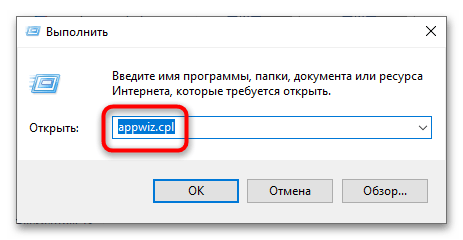
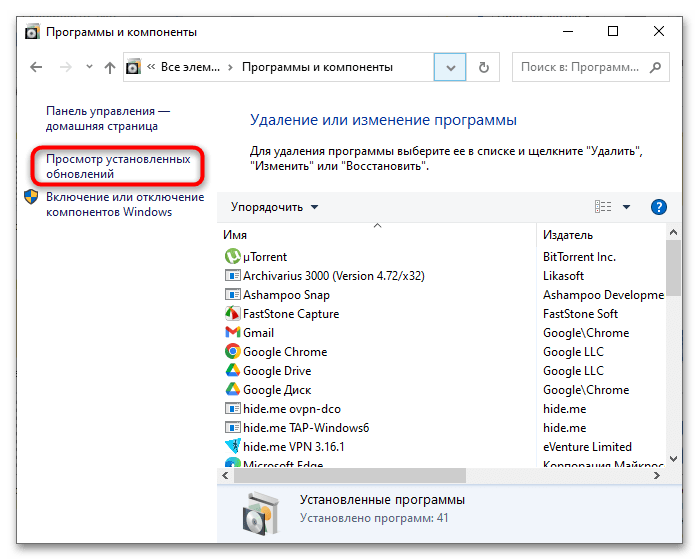
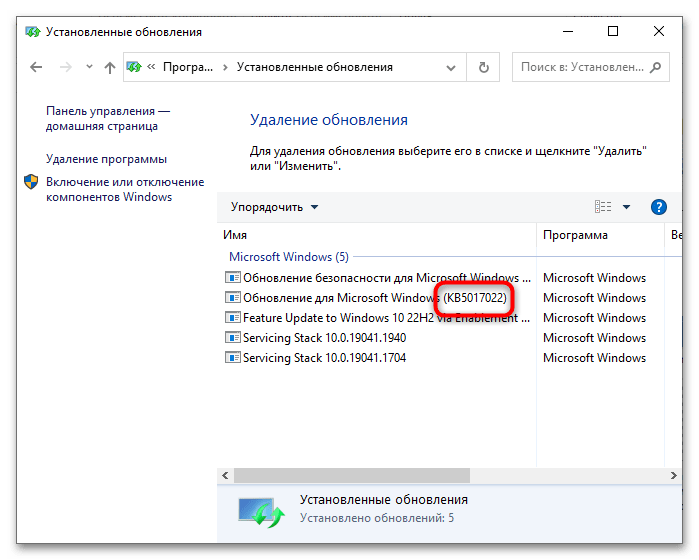
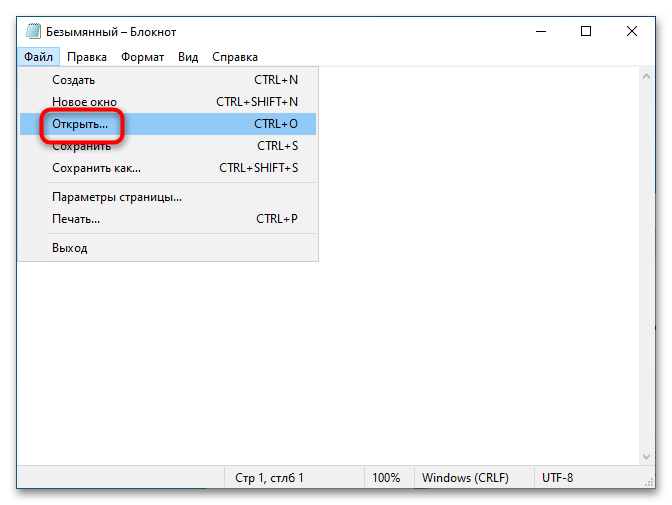


После этого кнопка удаления обновления в интерфейсе раздела «Установленные обновления» станет доступной. Удалите обновление обычным способом.
Способ 2: Среда восстановления
В случае возникновения проблем с недавно установленными обновлениями, последние можно удалить из среды WinRE.
- Загрузитесь в среду восстановления, для чего перезагрузите компьютер с зажатой клавишей Shift. Также можно зайти в раздел «Обновление и безопасность» → «Восстановление» → «Особые варианты загрузки» и нажмите кнопку «Перезагрузить сейчас».
- Перейдите в раздел «Поиск и устранение неисправностей» → «Дополнительные параметры» → «Удалить обновления».
- В следующем окне выберите опцию «Удалить последнее исправление».
- Укажите целевую операционную систему.
- Здесь нажмите на кнопку «Удалить исправление».
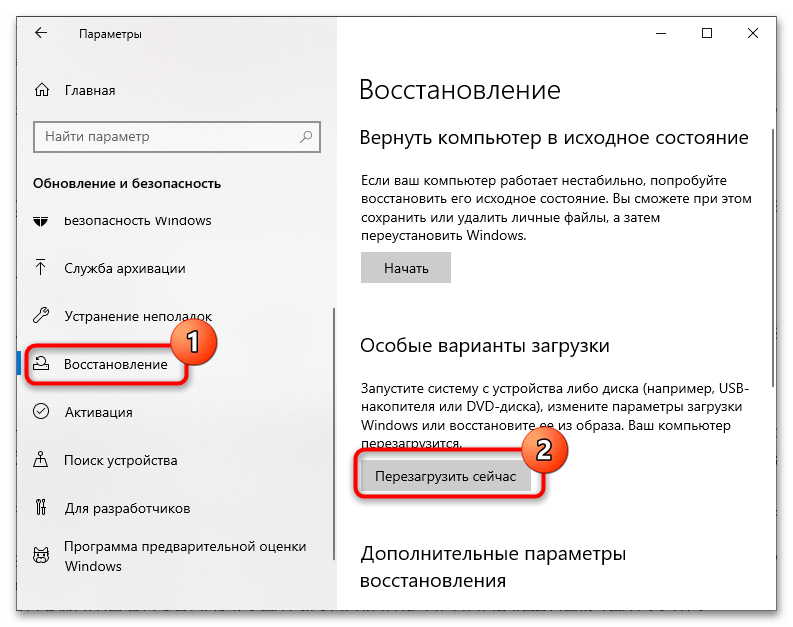
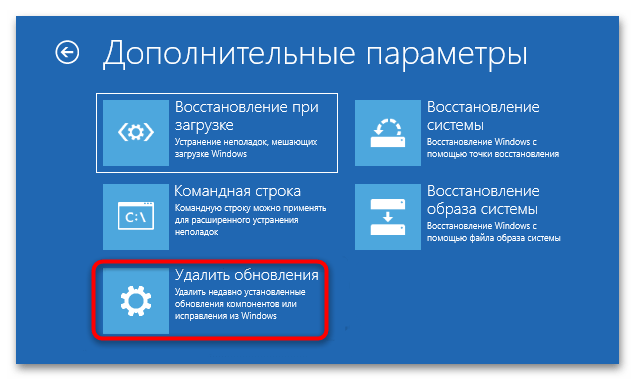
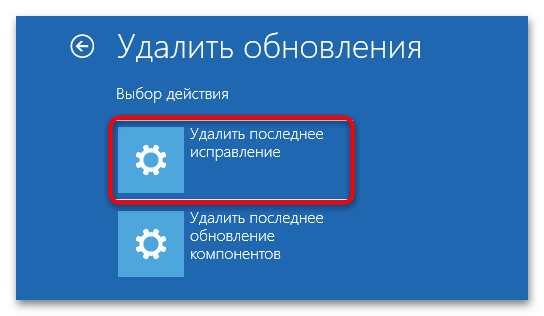

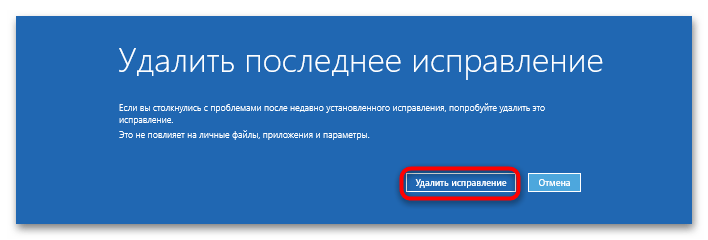
Удаление последних установленных обновлений будет выполнено в фоновом режиме. По завершении процедуры деинсталляции загрузите компьютер в обычном режиме.
 Наша группа в TelegramПолезные советы и помощь
Наша группа в TelegramПолезные советы и помощь
 lumpics.ru
lumpics.ru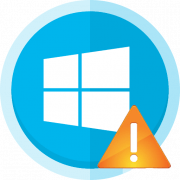
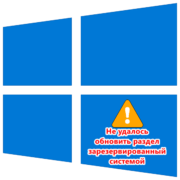
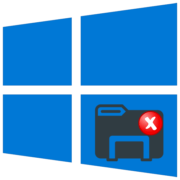
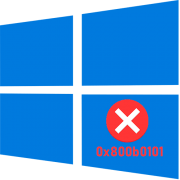
Задайте вопрос или оставьте свое мнение